- Para configurar Visual Voicemail, desde la pantalla principal, toca Phone.
Importante: No podrás configurar tu correo de voz cuando usas el servicio de llamadas a través de Wi-Fi.
- Toca Voicemail.
Importante: También puedes configurar el correo de voz manteniendo oprimida la tecla 1.
- Los nuevos clientes del correo de voz deben ir al Paso 5,

- Los clientes actuales del correo de voz deben ir al Paso 10.

- Toca Set Up Now.
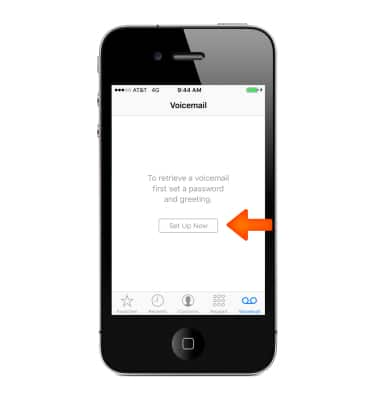
- Ingresa una contraseña para el correo de voz de 7 a 15 dígitos y toca Done.

- Vuelve a ingresar tu contraseña para el correo de voz y toca Done.

- Selecciona para usar un saludo predeterminado o graba un saludo personalizado, luego toca Done.
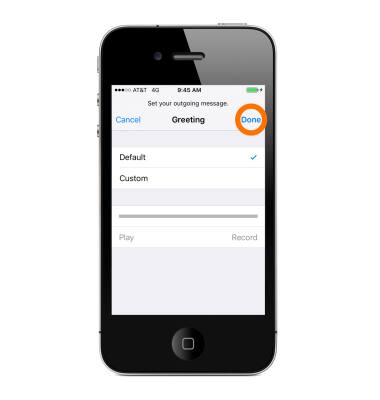
- Aparecerá tu bandeja de entrada de Visual Voicemail.

- Cliente actual del correo de voz: ingresa la contraseña para el correo de voz o configura tu buzón como se te indica.
Importante: Si eres un cliente actual u olvidaste la contraseña de tu correo de voz, no podrás acceder al correo de voz hasta que restablezcas la contraseña de tu correo de voz.
- El iPhone mostrará un mensaje pidiéndote tu contraseña de correo de voz. Ingresa la contraseña de correo de voz y luego toca Done. Aparecerá tu buzón de Visual Voicemail.
Nota: Consulta Acceso al correo de voz para obtener consejos sobre cómo administrar el correo de voz. Ingresa a solucionar problemas del correo de voz para obtener soluciones para los problemas comunes en el correo de voz.
Configurar el correo de voz
Apple iPhone 4S
Configurar el correo de voz
Configura el correo de voz en tu dispositivo.
INSTRUCCIONES E INFORMACIÓN
